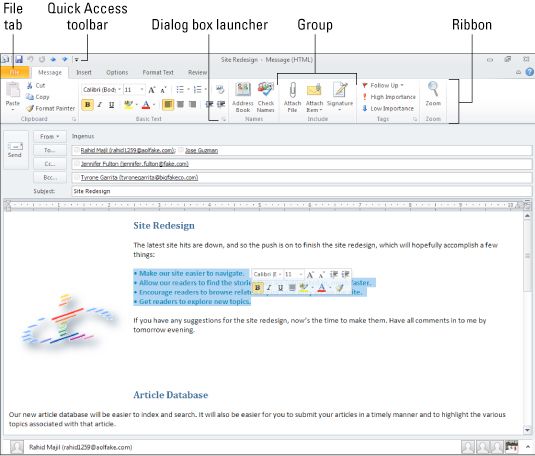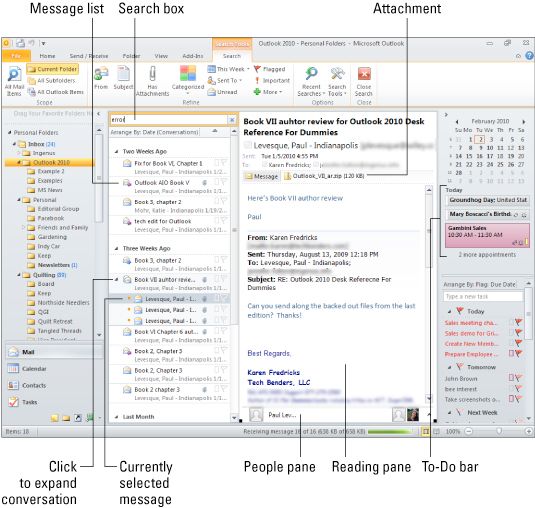Outlook 2010 tout-en-un pour les nuls
Après vous commencez à obtenir un tas de messages e-mail, il est facile de se sentir enseveli sous une montagne de courrier. Heureusement, Outlook 2010, il est facile d'examiner les messages entrants et de traiter avec toutes les pièces jointes qu'ils peuvent avoir.
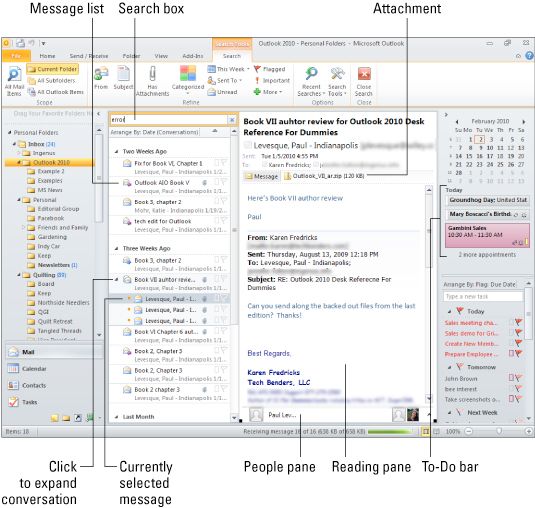
| Faire ça . . . | Faire. . . |
|---|
| Voir le volet de lecture. | Cliquez sur le bouton volet de lecture sur l'onglet Affichage et choisissez Droiteou Bottom (pour indiquer la position à l'écran) à partir du menu de thepop-up. |
| Afficher un message dans le volet de lecture. | Cliquez sur l'en-tête du message dans la liste des messages. |
| Afficher le contenu du message suivant dans la liste. | Appuyez sur la flèche vers le bas. |
| Ouvrez un message dans sa propre fenêtre. | Double-cliquez sur l'en-tête du message. |
| Afficher une conversation. | Cliquez sur la flèche droite sur le côté gauche de la première tête de message todisplay e-mails dans une conversation: cliquez sur la flèche bas pour collapseconversation nouveau. |
| Prévisualiser une pièce jointe. | Cliquez sur le nom d'attache, situé au sommet de la Readingpane ou la fenêtre de message ouvert. |
| Ouvrir une pièce jointe. | Double-cliquez sur la pièce jointe. |
| Enregistrer une pièce jointe. | Cliquez sur le nom de fixation en haut de la fenêtre Readingpane / Message, puis cliquez sur le bouton Enregistrer sous onglet theAttachments. |
| Rechercher e-mail. | Tapez du texte dans la boîte de recherche de la boîte de réception et appuyez sur Entrée. Sélections Makeadditional pour affiner votre recherche en cliquant sur les boutons onthe onglet Recherche qui apparaît. |
| Effacer une recherche. |
|
| Cliquez sur le bouton Fermer Recherche sur l'onglet Recherche. |
Apprendre à connaître l'interface Outlook 2010
Afin de créer un nouvel élément Outlook, que ce soit un nouvel e-mail, un nouveau rendez-vous, ou un élément nouveau To-Do, vous entrez dans les détails dans un formulaire, tels que le formulaire de message montré ici. Les formes peuvent changer un peu selon le type d'élément sur lequel vous travaillez, mais certaines choses, comme les éléments énumérés ici, rester toujours le même.
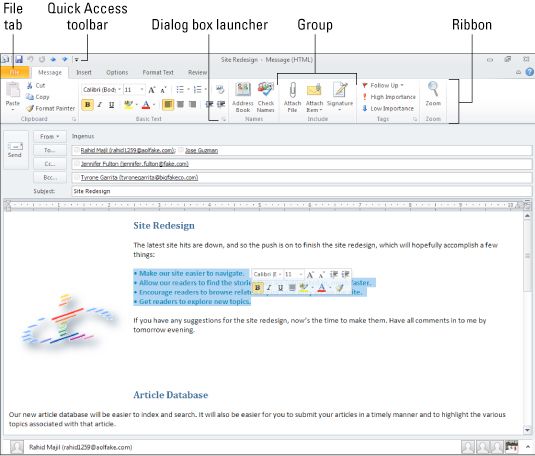
| Élément | Ce qu'il fait |
|---|
| Onglet Fichier | Cliquez sur cet onglet pour afficher Backstage, qui fournit des commandes liées au toitem-accès, tels que Enregistrer, Enregistrer sous, Imprimer, Propriétés, puis sur Fermer. |
| Barre d'accès rapide | Cette barre d'outils contient des boutons pour les commandes courantes comme Enregistrer, Annuler et Rétablir. |
| Ruban | Cette barre d'outils spéciale apparaît dans les deux formes de fenêtre Outlook Andopen, et est conçu comme une série d'onglets qui containbuttons pour les commandes. |
| Groupe | Boutons de ruban sont disposés en groupes, tels que papiers, BasicText, et les noms, comme indiqué ici, dans cette forme de message. |
| Dialog Box Launcher | Cliquer sur ce bouton affiche une boîte de dialogue avec AdditionalOptions pour le groupe actuel. |
| Mini Toolbar | Cette barre d'outils apparaît lorsque vous tapez du texte, sélectionnez-le, andmove le pointeur de la souris vers le haut un peu. Il contient des boutons de commande pour appliquer le formatage au texte sélectionné. |
A propos Auteur
 Joindre un fichier à un e-mail dans Outlook 2007
Joindre un fichier à un e-mail dans Outlook 2007 Si vous avez déjà créé un document que vous voulez envoyer par e-mail, vous ne devez pas taper le document une fois de plus dans un message- suffit d'envoyer le document en tant que pièce jointe à un message électronique. Vous pouvez joindre…
 Apprendre à connaître l'interface Outlook 2010
Apprendre à connaître l'interface Outlook 2010 Afin de créer un nouvel élément Outlook, que ce soit un nouvel e-mail, un nouveau rendez-vous, ou un élément nouveau To-Do, vous entrez dans les détails dans un formulaire, tels que le formulaire de message montré ici. Les formes peuvent…
 Comment créer des messages e-mail dans Outlook 2,013
Comment créer des messages e-mail dans Outlook 2,013 Bien que vous pouvez créer des messages e-mail très rapidement dans Outlook 2013, vous pouvez préférer une approche plus détaillée à la création d'un message e-mail. Si vous avez un yen pour la fantaisie e-mail - surtout si vous voulez…
 Comment faire parvenir une note dans Outlook
Comment faire parvenir une note dans Outlook Renvoi d'une note dans Outlook signifie vraiment l'envoi d'un message électronique avec une note en pièce jointe. Il est utile si la personne à qui vous transmettre la note utilise également Outlook.Pour transmettre une note, procédez comme…
 Comment transférer un message e-mail dans Outlook 2013
Comment transférer un message e-mail dans Outlook 2013 Vous ne pouvez pas toujours avoir la réponse à tous les messages e-mail que vous obtenez dans Outlook 2013. Vous pouvez avoir besoin d'envoyer un message à quelqu'un d'autre le long de répondre, donc le transmettre. Pour transférer un message,…
 Comment enregistrer un message e-mail sous forme de fichier dans Outlook 2,013
Comment enregistrer un message e-mail sous forme de fichier dans Outlook 2,013 Vous pouvez créer ou de recevoir un message e-mail dans Outlook 2013, qui est tellement merveilleux (ou mauvais) que vous avez juste à le sauver. Vous pouvez avoir besoin d'imprimer le message et le montrer à quelqu'un d'autre, enregistrer sur le…
 Comment enregistrer un message Outlook 2013 e-mail sous forme de fichier
Comment enregistrer un message Outlook 2013 e-mail sous forme de fichier Vous pouvez créer ou de recevoir un message e-mail dans Outlook 2013, qui est tellement merveilleux (ou mauvais) que vous avez juste à le sauver. Vous pouvez avoir besoin d'imprimer le message pour montrer à quelqu'un d'autre, enregistrer sur le…
 Comment envoyer un message d'outlook.com
Comment envoyer un message d'outlook.com Lorsque vous vous sentez l'envie de se lancer un rapide e-mail à partir de votre Internet préféré CAF # 233-, vous pouvez le faire avec Outlook.com en un tournemain. Vous aurez probablement votre message terminé avant votre barista termine le…
 Comment envoyer des pièces jointes dans Outlook 2,013
Comment envoyer des pièces jointes dans Outlook 2,013 Si vous souhaitez envoyer un document que vous avez déjà créé dans une autre application, vous pouvez l'envoyer comme un attachement dans Outlook 2013. Vous pouvez joindre tout type de fichier - documents de traitement de texte, des tableurs et…
 Gérer votre courrier avec Outlook 2010
Gérer votre courrier avec Outlook 2010 Après vous commencez à obtenir un tas de messages e-mail, il est facile de se sentir enseveli sous une montagne de courrier. Heureusement, Outlook 2010, il est facile d'examiner les messages entrants et de traiter avec toutes les pièces jointes…
 E-mailing un fichier Office XP sans ouvrir Outlook 2002
E-mailing un fichier Office XP sans ouvrir Outlook 2002 Vous pouvez envoyer par e-mail tout document Office à partir de l'application Office lui-même, sans avoir à ouvrir le module e-mail Outlook 2002. Il suffit de suivre ces étapes:1. Dans l'application qui l'a créé, ouvrez un document Office que…
 Trouver éléments dans des dossiers sur les perspectives
Trouver éléments dans des dossiers sur les perspectives Si vous avez besoin de localiser un élément dans un dossier, Outlook propose deux commandes: Trouver une commande simple de constater que vous pouvez accéder par la barre d'outils standard et une avancée Trouver commande qui nécessite plus…
 Mise en place des rappels par e-mail dans Outlook 2007
Mise en place des rappels par e-mail dans Outlook 2007 Dans Microsoft Outlook 2007, vous pouvez configurer un rappel de répondre ou le suivi des e-mails. Si vous connaissez votre chemin autour des fenêtres calendrier et des tâches dans Outlook 2007, vous savez que la boîte de message de rappel…
 Bionic Droid: les pièces jointes
Bionic Droid: les pièces jointes Le Droid Bionic vous permet de visualiser la plupart des pièces jointes d'e-mail, en fonction de ce qui est ci-joint. Vous pouvez également envoyer des pièces jointes, mais il est plus d'une activité de l'ordinateur, pas quelque chose qui est…